在电脑上安装了Ubuntu 18.04与Windows 10双系统,在蓝牙鼠标连接上匹配双系统很麻烦,主要表现为蓝牙鼠标连接一个操作系统之后再重启到另一个操作系统就需要把鼠标删掉重新连接,很是麻烦,不过你可以使用本文介绍的方法处理后就不那么麻烦了。
请按以下步骤操作:
1.首先在 Windows 10 系统中连上蓝牙鼠标,目的是留下连接记录,方便之后来修改连接值。
2.在 Ubuntu 18.04 系统中连上蓝牙鼠标,鼠标连不上的请看在Ubuntu 18.04系统中蓝牙鼠标连接失败问题的解决一文。
3.获取 Ubuntu 18.04 系统中的蓝牙配对 linkkey 值。
首先切换到 root 账户:su
然后执行:cd /var/lib/bluetooth/
执行(两个小写的L),获得电脑的蓝牙地址:ll
cd 这个地址,再次执行 ll,获得鼠标的蓝牙地址:ll
cd 鼠标的蓝牙地址,并执行:cat info
找到 [LinkKey],记下这个值:
Key=966B5BDD8EAECD793FC26700B8A6B337
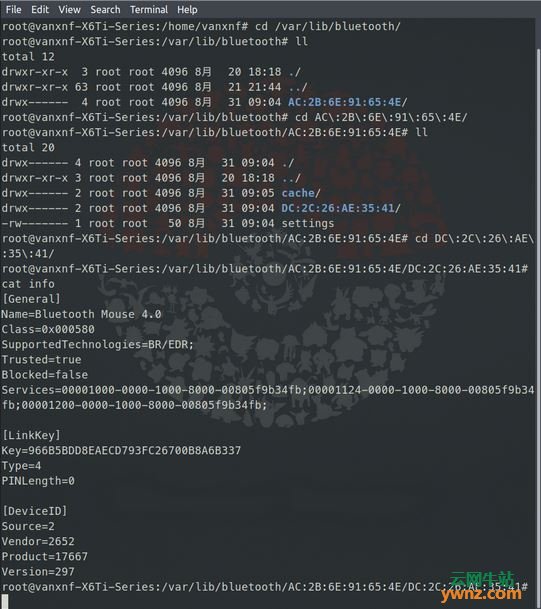
4.再回到 Windows 10 系统,此时蓝牙鼠标已经自动连接上了(之前有连接记录),但是不能操控。这个时候先到微软官网下载 PSTools 工具
下载 PSTools 完成后解压到文件夹即可,在文件夹内以管理员身份运行 cmd,执行:PsExec.exe -s -i regedit
找到 HKEY_LOCAL_MACHINE\SYSTEM\CurrentControlSet\services\BTHPORT\Parameters\Keys\ 下的文件夹,正常情况下是以电脑 mac 地址命名的,找到文件夹内的以蓝牙鼠标 mac 地址命名的文件,修改它的值为之前第三步获取的 key 的值即可。
5.重新启动电脑,这时随便你进入 Ubuntu 18.04,或是进入 Windows 10 系统都能正常使用了。
相关主题




















 1428
1428











 被折叠的 条评论
为什么被折叠?
被折叠的 条评论
为什么被折叠?








